SQLServer-检测SqlServer数据库是否能连接的小技巧
1.在桌面上右键创建个文本,然后改后缀名为udl以后保存(1.udl),至于udl是什么各位可以百度下这里就不细说了。
注:udl(Universal Data Link)是通用数据连接文件,使用通用数据链接 (UDL) 文件来保存连接字符串。
2.打开这个文件以后输入服务器的ip(因为我是本机所以用了实例名)和用户名密码就可以测试连接了,是不是很方便。
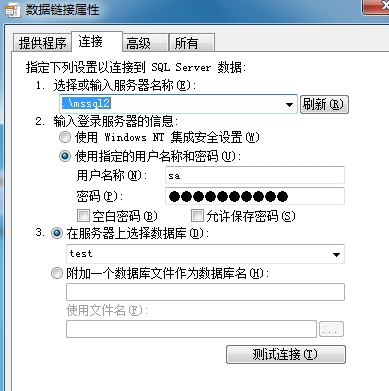
SQLServer-检测SqlServer数据库是否能连接的小技巧
1.在桌面上右键创建个文本,然后改后缀名为udl以后保存(1.udl),至于udl是什么各位可以百度下这里就不细说了。
注:udl(Universal Data Link)是通用数据连接文件,使用通用数据链接 (UDL) 文件来保存连接字符串。
2.打开这个文件以后输入服务器的ip(因为我是本机所以用了实例名)和用户名密码就可以测试连接了,是不是很方便。
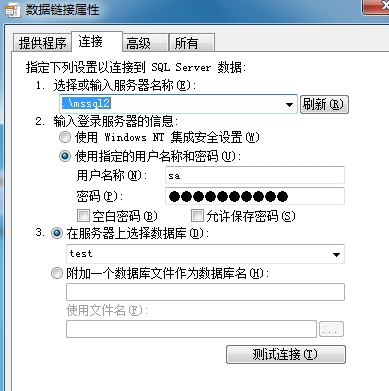
在设置外网访问SQL2008数据库之前,首先必须保证局域网内访问SQL2008没有问题
那么,我们先来看看局域网内访问SQL2008数据库需要哪些步骤和设置,才能做到在局域网内任何一台机器上输入SQL2008数据库IP地址和端口号即能访问。
1.SQL2008数据库端设置
通常一台机器装上SQL2008后,要实现局域网访问SQL2008只要几步。
1)打开SQL2008配置工具,步骤:【开始】—>【所有程序】— >【Microsoft SQL Server 2008】—>【Configuration Tools】—>【SQL Server Configuration Manager】;
2)在打开的配置界面,双击左边【SQL Server 网络配置】,可以看到本机安装的数据库实例的协议,一般有【SQL Express的协议】和【MSSQLSERVER】的协议,如果你安装时不是使用默认实例名,那么在这里你应该找到自己需要设置外网访问的数据库实例名,双击它;
3)此时,可以看到四个协议,一般启用前三个,禁用最后一个,即启用【shared memory】、【named pipes】和【TCP/IP】,禁用【VIA】;
4)启用【TCP/IP】后,顺便应该鼠标右键该协议属性,设置下开放的端口,在 IP1-IP9中都可以设置成1433,【活动】和【已启用】都选择【是】,最后一个IPALL也可设置成1433;ok,这时必须在配置页面的SQL Server服务项下面重启服务器,才能使得设置生效,如果这样还不行,建议重启电脑。
5)可以关闭了配置工具了,接下来打开【SQL Server Manager Studio】,登入您的数据库,打开后在【对象资源管理器】找到你数据库服务器的根节点,鼠标右键,选择【方面】,在方面下拉菜单下选择【外围应用配置】,在下面找RomoteDacEnabled,设置为True,然后重启数据库;(这个选项在我的设置过程中貌似没有起到作用,不设置为True好像远程也能访问);
6)设置到这里基本上就可以实现局域网内访问SQL2008数据库了。
如果还不行,请将X:\Program Files\Microsoft SQL Server\MSSQL10.MSSQLSERVER\MSSQL\Binn\sqlservr.exe在windows防火墙中设置程例外,也将X: \Program Files\Microsoft SQL Server\90\Shared\sqlbrowser.exe设置成例外,把1433端口也设置成例外。
————————————————
设置远程访问到SQLserver服务器(局域网内的设置)
1、首先,使用Windows+R键 输入services.msc 打开本地服务。
2、找到SQL server Browser 将这个打开,SQLserver(MSSQLSERVER)和SQLserver(SQLEXPRESS)两个服务只选择一个,选择你所使用的那个
SQLEXPRESS是缩减免费版的SQL创建的默认实例,这个与安装的SQLserver有关
MSSQLSERVER是正式使用的SQL创建实例时默认的实例名,一般使用的都是这个
其他的默认设置就行,如下图
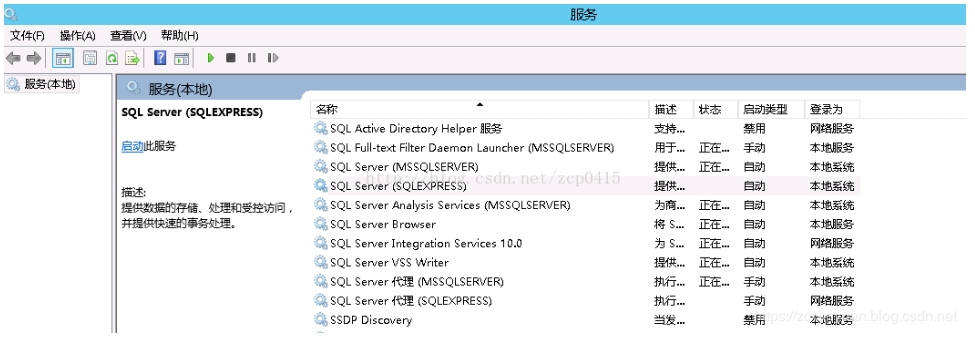
3、找到并打开应用程序SQL server 配置管理器
4、点击到SQL server 网络配置协议
选择对应服务的协议,在这里我使用的是MSSQLSERVER协议。
将除了VIA的其他选项都打开
5、点开MSSQLSERVER的协议,点击其中的TCP/IP右键点击点到属性界面
6、选择IP地址设置
7、拉到最下面IPAll框,将TCP端口设置为1433

8、在客户机Windows+R输入CMD,打开命令行窗口
9、在命令行中输入telnet 192.168.1.109 1433(我的是1433,所以选择1433.如设置其他,则输入设置的值)回车后显示一个新的命令行窗口则说明端口可被访问
10、在客户机的SQLserver Management Studio 点击Connect,输入Server Name:服务器IP地址,使用的端口(1433端口可以不填写端口)
PS:
1、1433为SQLserver默认端口,如设置此端口,则连接时只需要输入SQLserver服务器的IP地址即可
2、请使用SQL server Authentication 登陆,Windows Authentication 登陆不能成功
HttpUtility.UrlDecode Server.UrlDecode 区别
https://www.cnblogs.com/olartan/archive/2009/12/09/1620521.html
HttpUtility.UrlDecode Server.UrlEncode_百度搜索
https://www.jianshu.com/p/3bc57cee8f17
什么是.NET Core以及.NET Core能做什么
关键字:RESTful API | restful | RestClient | c# restful 接口开发
http://www.ruanyifeng.com/blog/2018/10/restful-api-best-practices.html
理解RESTful架构
http://www.ruanyifeng.com/blog/2011/09/restful.html
C#调用RESTful API
https://www.cnblogs.com/zsychanpin/p/6819406.html
[原]使用ASP.NET MVC构建RESTful服务
https://www.cnblogs.com/think8848/archive/2011/03/18/1988427.html
js-模板技术 模板引擎
支付流程总结
https://www.cnblogs.com/jevil/p/3175131.html
PayPal 支付方式流程总结:
1)购物车页面
2)order information 页面 ,选择 paypal 支付方式,提交处理的页面,仍然为 order information
3) order information 页面接受提交过来的数据,进行处理,然后跳转至 index.php?main_page=checkout_process
4) checkout_process 页面主要是对订单的处理,订单的记录入库,发送new_order 邮件;
在includes/modules/pages/checkout_process/header_php.php中
$payment_modules->after_process();
在每种支付的类中(如:includes/modules/payment/paypal.php)在 after_process中进行详细处理;
unset 掉session中的一些变量,编写传递给第三方的数据等等;
5)第三方处理,完成支付;
6)在第三方网站点击返回,返回到checkout_success页面;
此种支付方式也是先在网站下单,然后再到第三方paypal进行支付;
ZenCart根据在pc端 \ 移动应用端 \ 移动网页端 , 显示不同的支付方式